如何在excel中设置单元格的大小单位为厘米
有的小伙伴在使用Excel软件处理数据时,为了使单元格看起来更加舒适,因此想要将单元格的大小单位设置为厘米,但是却不知道如何设置,那么小编就来为大家介绍一下吧。
具体如下:
1. 第一步,双击或者右击打开excel表格。

2. 第二步,来到Excel软件主页面后,点击左上角的Office图标。
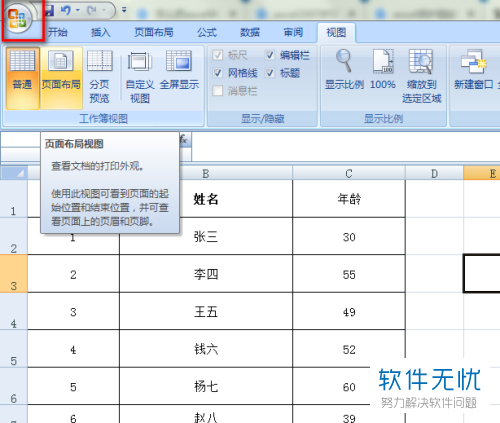
3. 第三步,在下图所示的弹出窗口中,点击页面底部的Excel选项。
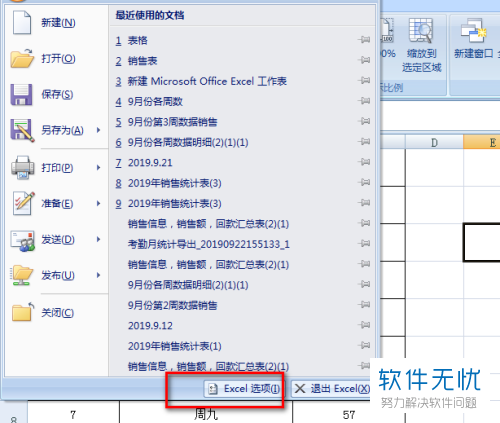
4. 第四步,我们可以看到如下图所示的Excel选项页面,点击页面左侧的高级选项。
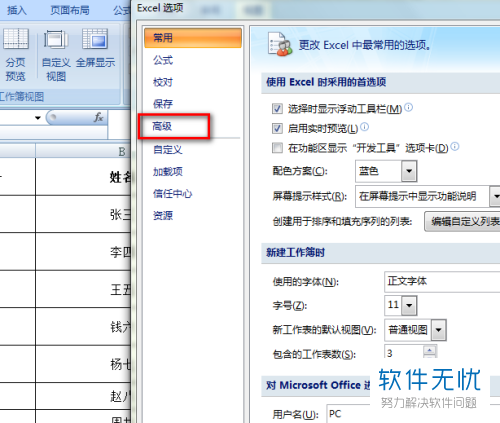
5. 第五步,在下图所示的高级页面中,点击显示下方标尺单元后面的下拉箭头。
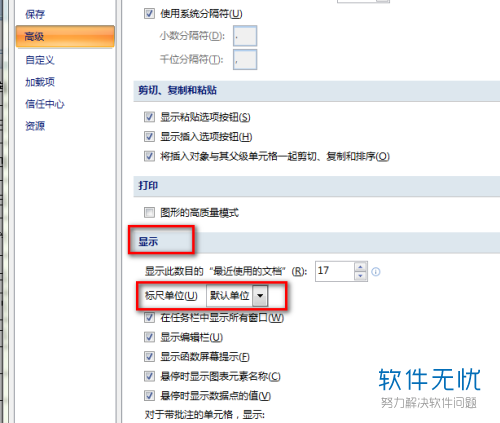
6. 第六步,我们可以看到如下图所示的弹出窗口,点击厘米选项。
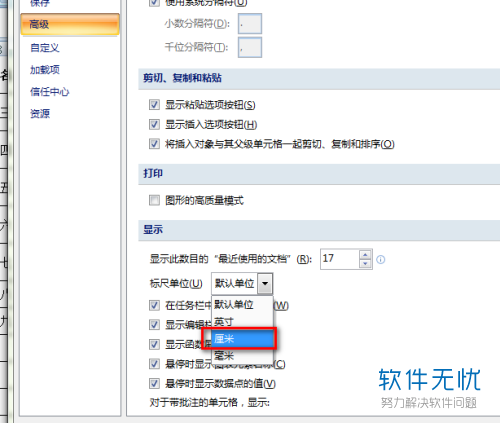
7. 第七步,成功设置为厘米后,点击右下角的确定选项,我们就成功在excel中将单元格的大小单位设置为厘米了。
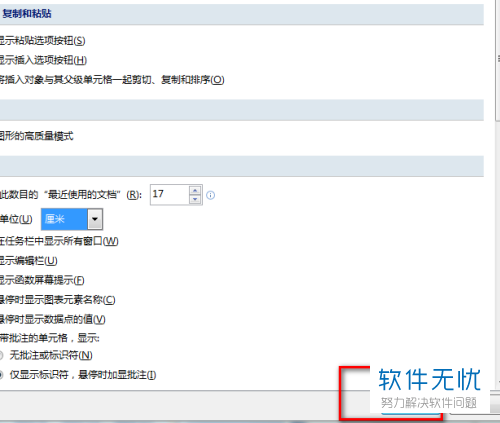
以上就是如何在excel中设置单元格的大小单位为厘米的方法。
分享:
相关推荐
- 【其他】 WPS文字求和在哪里 04-25
- 【其他】 WPS文字邮件合并功能怎么操作 04-25
- 【其他】 WPS文字怎么注拼音 04-25
- 【其他】 WPS文字无法打开数据源 04-25
- 【其他】 WPS文字中间空隙很大 04-25
- 【其他】 WPS文字背景颜色怎么去掉 04-25
- 【其他】 WPS文字竖着写怎么设置 04-25
- 【其他】 WPS90度怎么打出来 04-25
- 【其他】 WPS8位数字变日期 04-25
- 【其他】 WPS80+会员包括哪几个 04-25
本周热门
-
iphone序列号查询官方入口在哪里 2024/04/11
-
输入手机号一键查询快递入口网址大全 2024/04/11
-
oppo云服务平台登录入口 2020/05/18
-
outlook邮箱怎么改密码 2024/01/02
-
mbti官网免费版2024入口 2024/04/11
-
苹果官网序列号查询入口 2023/03/04
-
fishbowl鱼缸测试网址 2024/04/15
-
光信号灯不亮是怎么回事 2024/04/15
本月热门
-
iphone序列号查询官方入口在哪里 2024/04/11
-
输入手机号一键查询快递入口网址大全 2024/04/11
-
oppo云服务平台登录入口 2020/05/18
-
outlook邮箱怎么改密码 2024/01/02
-
mbti官网免费版2024入口 2024/04/11
-
苹果官网序列号查询入口 2023/03/04
-
fishbowl鱼缸测试网址 2024/04/15
-
光信号灯不亮是怎么回事 2024/04/15
-
计算器上各个键的名称及功能介绍大全 2023/02/21
-
正负号±怎么打 2024/01/08











